Die größte Angst eines jeden Computer Nutzers ist der Datenverlust, welcher unberechenbar und jederzeit auftreten kann. Denn im Falle eines Systemfehlers o.ä., wenn der Computer nicht mehr hochfährt, ist ein Datenverlust meist die Folge dessen. Das kann sehr ärgerlich sein sofern du viele Daten hast, wie z.B. wichtige Dokumente oder Familienfotos. Sollten deine Daten verloren gehen, können diese meistens nicht mehr gerettet werden. Und seltsamerweise denkt man erst zu diesem Zeitpunkt über Sicherheitskopien bzw. Backups nach, denn mit Backups wären nicht alle Daten verloren gegangen. Da wir nachvollziehen können, dass du womöglich nach einer solchen Software auf der Suche bist, stellen wir dir in diesem Artikel eine solche Software vor und geben unsere Empfehlung für diese ab. Sie nennt sich 1 Click Backup und kommt aus dem Hause SuperEasy. Ein erster Vorteil dieser Software ist, dass sie kostenlos – sogar als Vollversion – erhältlich ist. Jedenfalls erfährst du alles Wichtige dazu im nachfolgenden Artikel.
1 Click Backup – nützlich?
Wie du oben bereits gelesen hast, handelt es sich bei SuperEasy 1-Click Backup um eine Software, die dich unter Windows 8 dabei unterstützt, Backups deiner Festplatte(n) zu erstellen. Die Software kann kostenlos z.B. bei Giga heruntergeladen werden. Nach der Installation musst du die Software registrieren, damit sie in eine Vollversion umgewandelt wird. Hierzu bedarf es lediglich der Angabe einer E-Mail-Adresse und der anschließenden Bestätigung der E-Mail-Adresse. Danach ist SuperEasy 1-Click Backup auch schon einsatzbereit.
1 Click Backup bietet dir die Möglichkeit, automatisch Backups deiner Festplatte(n) zu erstellen, damit du im Falle eines Datenverlustes problemlos darauf zugreifen kannst. Hierzu kann die Software auch eine Recovery CD erstellen, die du einschieben kannst, wenn dein Computer nicht mehr hochfährt und sich aufhängt. Das System wird dann auf den letzten Stand der Recovery CD wiederhergestellt. Zwar wirst du auf diese Weise wahrscheinlich nicht alle Daten wiederherstellen können, aber es wäre uns lieber einen Teil sichern zu können als alles verlieren zu müssen. Jedenfalls kannst du beim ersten Start festlegen, in welchem Speicherort deine Backups gespeichert werden sollen und zudem auch welche Festplatten bzw. Partitionen überhaupt gesichert werden sollen. Hast du zwei Partitionen, kannst du entweder beide auswählen oder alternativ auch nur eine der beiden. Wir empfehlen die Speicherung im Netzwerk. Gute Sicherheit bietet eine NAS mit zwei Festplatten, die sich gegenseitig spiegeln. Somit ist die Sicherung weitgehend vor weiteren Problemen geschützt.
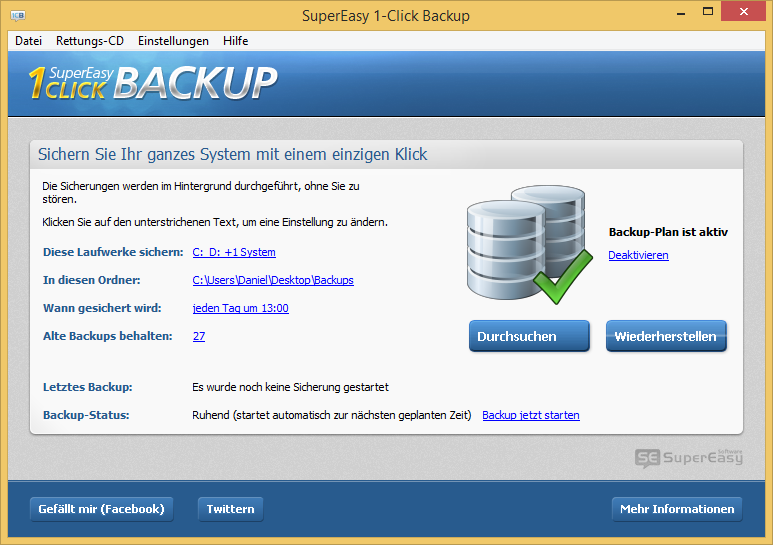 Du kannst zudem festlegen, zu welcher Uhrzeit immer Backups erstellt werden sollen. Hier kannst du eine beliebige Uhrzeit auswählen, die dir am besten passt. Sofern du dich für alle Einstellungsmöglichkeiten entschieden hast, kannst du auf „Plan starten“ klicken und brauchst zukünftig nichts weiter zu unternehmen, da die Software alles Weitere selbst erledigt. Du wirst jedoch gefragt, ob du eine Recovery CD erstellen möchtest. Hier kannst du dann je nach Bedürfnis eine CD erstellen oder eben nicht. Die sicherste Methode ist übrigens natürlich das tägliche Backup, so dass die Datensicherung jeden Tag auf dem aktuellen Stand ist und du somit verhältnismäßig wenige Daten verlierst im Gegensatz zum Backup einmal die Woche. Denn innerhalb einer Woche kann einiges an Daten hinzukommen.
Du kannst zudem festlegen, zu welcher Uhrzeit immer Backups erstellt werden sollen. Hier kannst du eine beliebige Uhrzeit auswählen, die dir am besten passt. Sofern du dich für alle Einstellungsmöglichkeiten entschieden hast, kannst du auf „Plan starten“ klicken und brauchst zukünftig nichts weiter zu unternehmen, da die Software alles Weitere selbst erledigt. Du wirst jedoch gefragt, ob du eine Recovery CD erstellen möchtest. Hier kannst du dann je nach Bedürfnis eine CD erstellen oder eben nicht. Die sicherste Methode ist übrigens natürlich das tägliche Backup, so dass die Datensicherung jeden Tag auf dem aktuellen Stand ist und du somit verhältnismäßig wenige Daten verlierst im Gegensatz zum Backup einmal die Woche. Denn innerhalb einer Woche kann einiges an Daten hinzukommen.
Video von SuperEasy 1-Click Backup
Daniel hat die Software getestet und zeigt dir, wie du sie bedienst.
Fazit
Unserer Meinung nach handelt es sich bei SuperEasy 1-Click Backup um eine sehr nützliche Software, die dir dabei helfen kann, im Falle eines Datenverlustes so viele Daten wie möglich behalten zu können. Es ist nämlich sehr ärgerlich wenn du aufgrund eines Systemfehlers oder wenn dein Computer nicht mehr hochfährt, deine ganzen Daten verlierst. Und dank 1 Click Backup gehört dies zukünftig der Vergangenheit an, da du bestens abgesichert gegen Datenverlust bist. Daher können wir dir diese Software nur empfehlen!

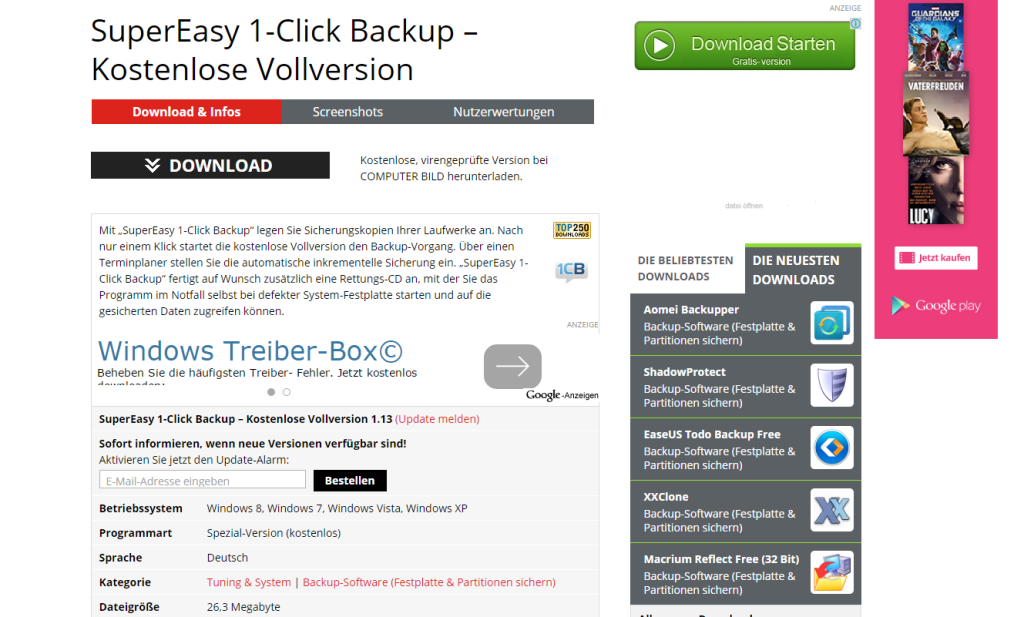

![EaseUS Todo Backup - Workstation-Version im Test [Video] ease-us-todo-backup-1](https://videonerd.de/wp-content/uploads/2016/02/ease-us-todo-backup-1-150x150.png)
![Windows 10: Dateiversionsverlauf [Video] thumbnail-Dateiversionsverlauf](https://videonerd.de/wp-content/uploads/2016/03/thumbnail-Dateiversionsverlauf-150x150.png)
![Systemabbild unter Windows 10 erstellen [ Video] systemabbild-unter-windows-10-erstellen-3](https://videonerd.de/wp-content/uploads/2015/11/systemabbild-unter-windows-10-erstellen-3-150x150.png)
Nach einem Festplatten-Super-Gau habe ich mir auch (endlich mal) eine Backup-Sicherungs-Software angeschafft; allerdings nicht kostenlos 😉
Danke für deinen Artikel, er wird sicherlich einigen Usern rechtzeitig helfen können.
Beste Grüße
Marion